中途模式解釋:什麼是中途快速、放鬆和加速模式?

要知道什麼
- Midjourney 在其平台上生成圖像時提供三種處理速度——快速、放鬆和渦輪模式。
- 默認情況下,快速模式適用於您的所有世代,它會消耗您帳戶中與完全處理圖像所需的時間一樣多的 GPU 分鐘。
- Turbo 模式創建圖像的速度比快速模式快 4 倍,但成本是後者的 2 倍,因此會消耗更多的快速分鐘數。
- 放鬆模式(適用於標準、專業和大型計劃)不會佔用您的快速分鐘數,但會佔用每項工作最長的時間(0-10 分鐘之間)。
中途的快速、放鬆和加速模式是什麼?
當您開始使用 Midjourney 通過 AI 創建圖像時,您可能會遇到不同的模式,您可以激活這些模式來更改這些圖像生成的速度或速度。所有這些模式都會消耗不同量的每月 GPU 時間,您可以在 Midjourney 上訂閱套餐或續訂每月訂閱時隨時使用這些時間。
Midjourney 目前提供三種圖像創建模式——快速模式、放鬆模式和渦輪模式。
快速模式:這是您在中途創建的所有內容的默認生成模式。當此模式處於活動狀態時,Midjourney 將盡快使用其 GPU 處理您的提示。因此,這將消耗每月分配限制中的一些 GPU 時間。
對於一般作業,Midjourney 機器人將花費大約 1 分鐘的 GPU 時間來完成圖像創建,該時間將從您每月的 GPU 時間中扣除。無論您選擇哪種訂閱,中途帳戶都可以使用快速模式。
放鬆模式:這種模式正如其名,將以較慢的速度生成圖像。啟用後,您發送到 Midjourney Bot 的任何請求都將被放入隊列中,並在 GPU 可用時開始處理。此可用性將取決於您當月使用此模式的次數。例如,如果您根本沒有使用過放鬆模式或只是偶爾使用過,那麼您的等待時間將會更短。
根據 GPU 的可用性,每個作業的圖像生成時間將在 0 到 10 分鐘之間。放鬆模式不會消耗您每月的任何 GPU 時間,因此您可以節省帳戶的快速時間用於其他目的。唯一的問題是,訂閱了 Standard、Pro 和 Mega 套餐的 Midjourney 帳戶可以使用“放鬆模式”;中途基本套餐不提供此服務。
Turbo 模式:此模式可讓您比默認的快速模式更快地生成圖像。啟用 Turbo 模式後,Midjourney 使用其高速實驗性 GPU 池創建圖像的速度比快速模式快四倍。如果生成圖像的平均時間在 1 分鐘左右,Turbo 模式大約可以在 15 秒內完成圖像創建。
為了提高速度,Turbo 模式為作業消耗的訂閱 GPU 分鐘數是在快速模式下創建相同圖像時的兩倍。與快速模式一樣,Turbo 模式可以在所有付費的 Midjourney 訂閱(包括基本層)上啟用。唯一的限制是它可以在 Midjourney 的版本 5 或更高版本上運行,而不能在舊型號上運行。
| 快速模式 | 放鬆模式 | 渦輪模式 | |
| 每個作業所花費的時間(除非高檔、自定義縱橫比、舊版本) | 約1分鐘 | 0-10分鐘 | 約15秒 |
| 消耗的 GPU 分鐘數 | 〜1分鐘 | 不適用 | 約 2 分鐘 |
| 可用性 | 基本、標準、專業和超級計劃 | 標準、專業和超級計劃 | 基本、標準、專業和超級計劃 |
| 目的 | 默認模式,適合所有類型的世代 | 免費圖像創作 | 最快生成時間 |
Midjourney 中圖像創建的默認模式是什麼?
默認情況下,Midjourney 會為平台上的所有圖像創作激活快速模式。啟用後,Midjourney 將在您輸入提示後立即請求 GPU 處理您的請求。對於每一代,平台將消耗大約一分鐘的 GPU 時間來創建圖像。當您升級圖像、使用自定義寬高比或使用舊版本的 Midjourney 進行生成時,您最終可能會花費更多的 GPU 時間。
/info您可以使用運行圖像生成之前和之後的提示檢查消耗了多少 GPU 時間,以了解確切的數量。
哪種模式消耗的快速時間最少?
當您的 GPU 時間不足或您不想消耗帳戶的 GPU 時間來進行某些創作時,您可以使用放鬆模式來創建圖像。放鬆模式適用於訂閱了 Midjourney Standard、Pro 和 Mega 計劃的帳戶;不幸的是,它不能用於基本計劃。
啟用“放鬆模式”後,您的任何圖像創建都不會佔用您帳戶的任何 GPU 時間,因此在此模式下生成任意數量的生成後,您的“快速時間”將保持不變。您在放鬆模式下的免費世代會以更長的等待時間為代價;每個作業可能需要等待 0-10 分鐘,因為您的請求將被放入隊列中,並在 GPU 可用時進行處理。
哪種圖像生成模式最快?
儘管中途默認的快速模式可以在一分鐘左右生成圖像,但這並不是最快的選項。要更快地生成圖像,您可以使用 Turbo 模式,它的創作速度比快速模式快四倍。因此,使用 Turbo 模式時,平均想像作業只需大約 15 秒,而不是使用快速模式花費 1 分鐘。
為了實現這種速度提升,Turbo 模式也會消耗最高的 GPU 時間。對於使用 Turbo 模式處理的每一代,Midjourney 都會向您收取兩倍於您在快速模式下花費的快速分鐘數(GPU 時間)。因此,如果 Midjourney 機器人需要 1 分鐘來創建所需的圖像,則將在更短的時間內生成相同的圖像,但成本約為 2 GPU 分鐘。
/info您可以使用運行圖像生成之前和之後的提示檢查消耗了多少 GPU 時間,以了解確切的數量。
如何在中途啟用快速模式
當您在中途生成任何類型的圖像或使用其他提示時,默認情況下會啟用快速模式。除非您的帳戶當前正在運行不同的生成模式,否則您無需在向 Midjourney Bot 發送請求之前手動啟用快速模式。
如果您啟用了不同的模式或不確定當前應用的是哪種模式,您可以通過首先在 Discord 上打開任何 Midjourney 的服務器或從 Discord 服務器或 Discord DM 訪問 Midjourney 機器人來打開快速模式。無論您如何訪問它,請點擊底部的文本框。
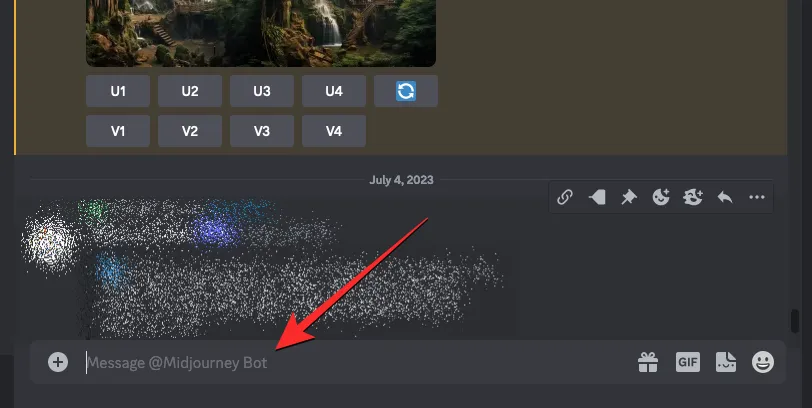
在文本框中,/fast在底部的文本框中鍵入命令,然後從後續菜單中選擇/fast選項。選擇此選項後,按鍵盤上的Enter 鍵打開快速模式。
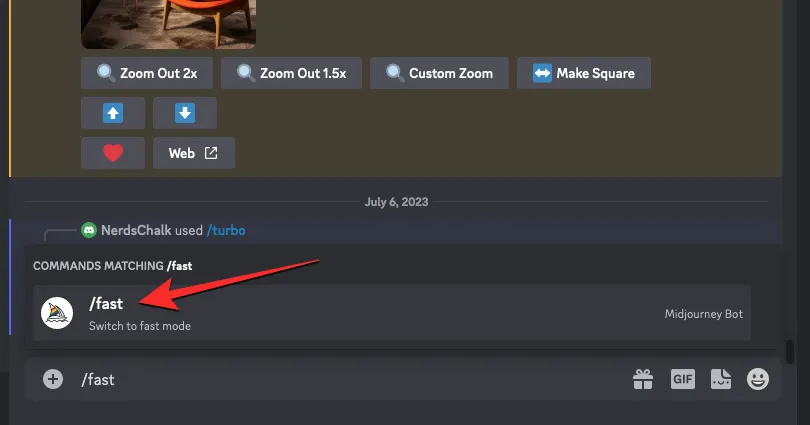
Midjourney 現在將為您未來的所有圖像創作應用快速模式。
/settings您還可以通過鍵入,單擊/settings選項,然後按鍵盤上的Enter鍵來檢查是否啟用了快速模式。
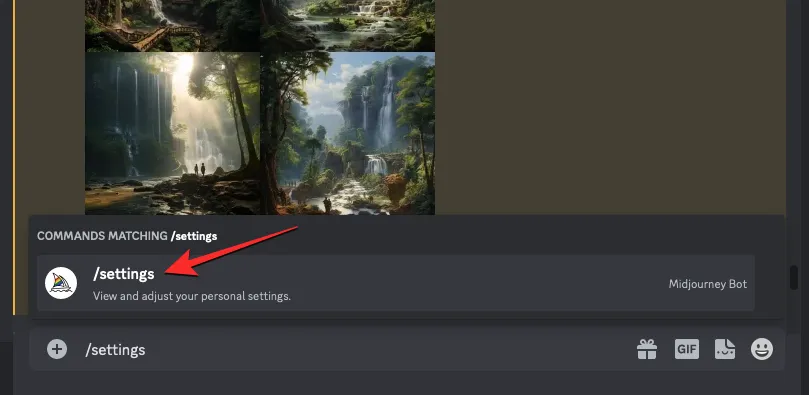
在顯示的中途響應中,單擊底部的快速模式。
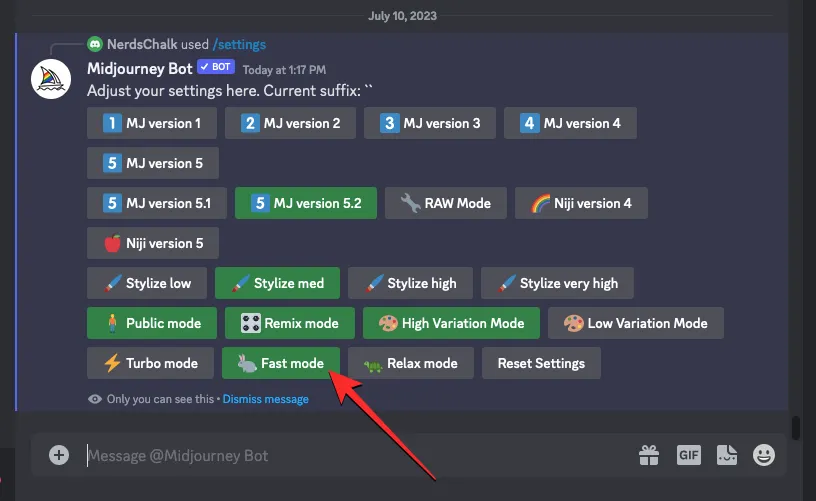
如何在中途啟用放鬆模式
如果您希望將圖像請求放入隊列中,以便緩慢生成它們而不消耗帳戶的 GPU 時間,您可以在中途啟用放鬆模式。
►如何在中途不消耗快速時間的情況下生成圖像
為此,請在 Discord 上打開任何 Midjourney 服務器,或從 Discord 服務器或 Discord DM 訪問 Midjourney 機器人。無論您如何訪問它,請點擊底部的文本框。
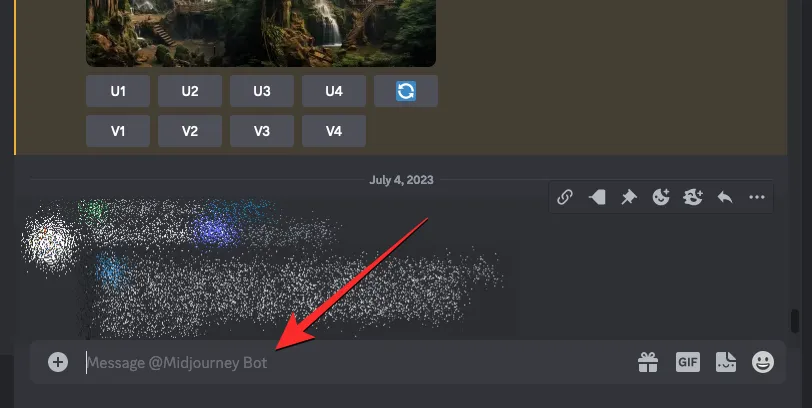
在此文本框中,鍵入/relax並單擊隨後菜單中顯示的/relax選項。選擇後,按鍵盤上的Enter 鍵。
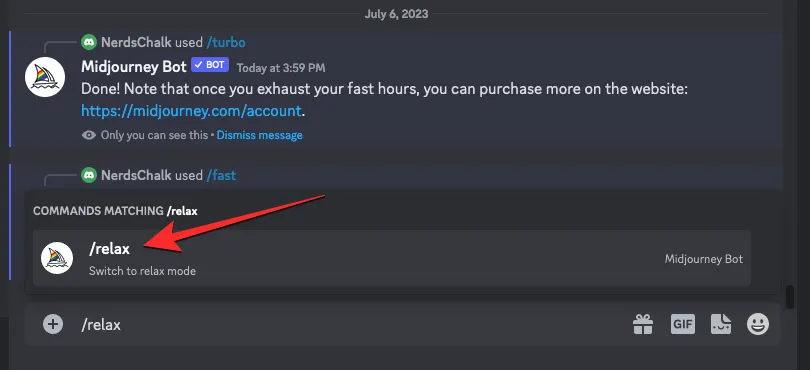
現在,您的中途帳戶將激活放鬆模式,您將看到中途機器人的響應作為確認。
您還可以從 Midjourney 的設置中將默認圖像生成切換為“放鬆模式”。為此,請點擊底部的文本框/settings並輸入。在出現的菜單中,單擊/settings選項,然後按鍵盤上的Enter鍵。
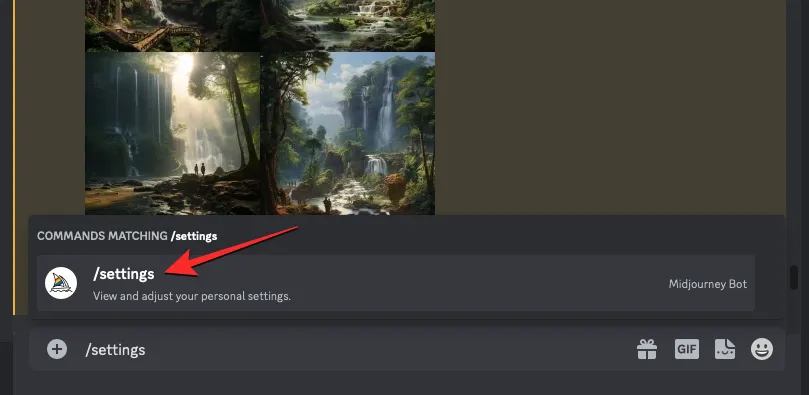
在顯示的中途響應中,單擊底部的“放鬆模式” 。
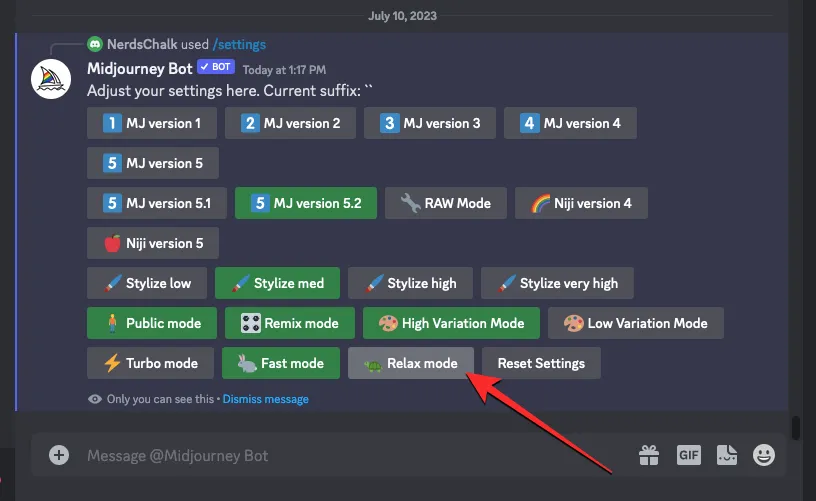
啟用“放鬆模式”後,響應中的“放鬆模式”選項將具有綠色背景,表明它已打開。您還會看到來自中途機器人的另一個響應作為確認。
如何在中途啟用 Turbo 模式
要啟用 Turbo 模式,您需要確保您的帳戶運行的是 Midjourney 版本 5 或更高版本;無法在舊版本的 Midjourney 上使用。您應該確保的另一件事是您的 Midjourney 帳戶有足夠的 Fast Hours,可用於在 Turbo 模式下生成圖像。您可以通過查看中途帳戶頁面上的“計劃詳細信息”部分來查看您的帳戶中還剩多少斷食時間。
►如何使用 Turbo 模式在中途更快地生成圖像
要打開 Turbo 模式,請打開任何 Midjourney 的服務器或您的服務器或 Discord DM 上的 Midjourney Bot。無論您在何處訪問 Midjourney,請單擊底部的文本框。
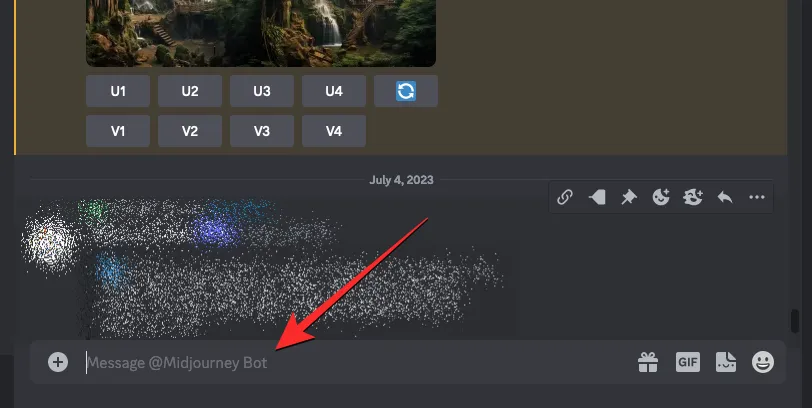
在此文本框中,鍵入/turbo並單擊隨後菜單中顯示的/turbo選項。選擇後,按鍵盤上的Enter 鍵。
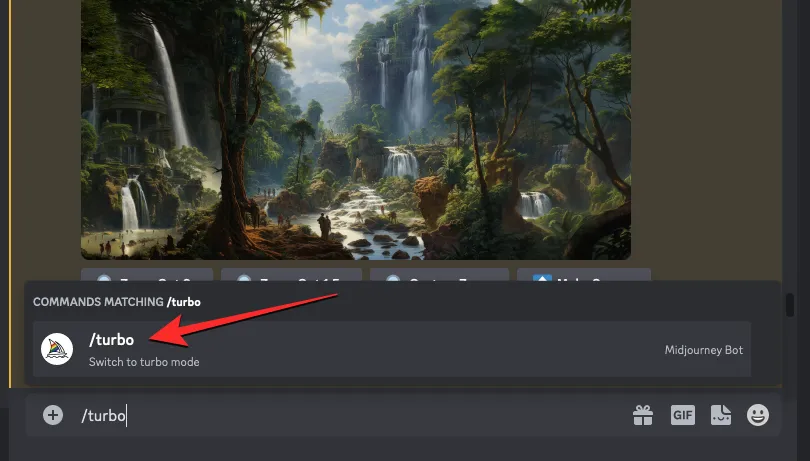
現在,您的中途帳戶將激活 Turbo 模式,您將看到中途機器人的響應作為確認。
您還可以從 Midjourney 的設置中將默認圖像生成切換為 Turbo 模式。為此,點擊底部的文本框/settings,輸入,然後單擊/settings選項。選擇後,按鍵盤上的Enter 鍵。
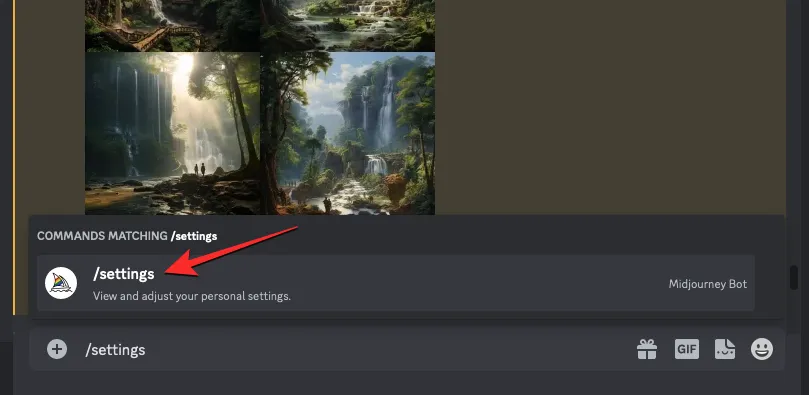
在顯示的中途響應中,單擊底部的Turbo 模式。
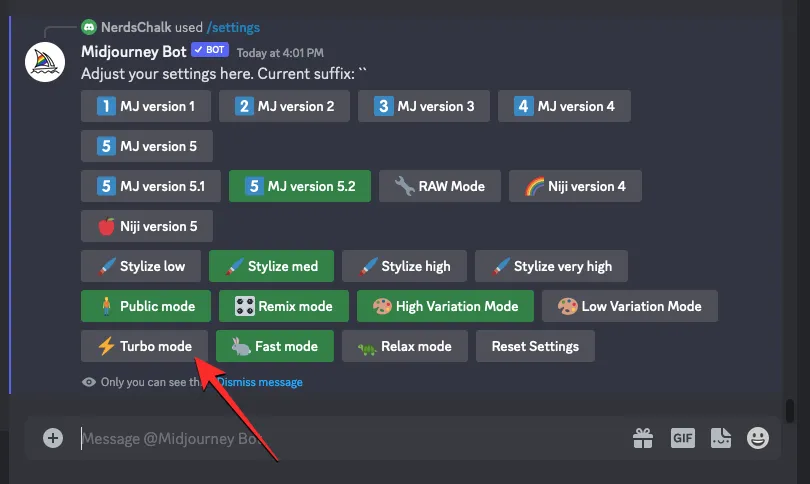
啟用 Turbo 模式後,響應中的 Turbo 模式選項將具有綠色背景,表明它已打開。您還會看到來自中途機器人的另一個響應作為確認。
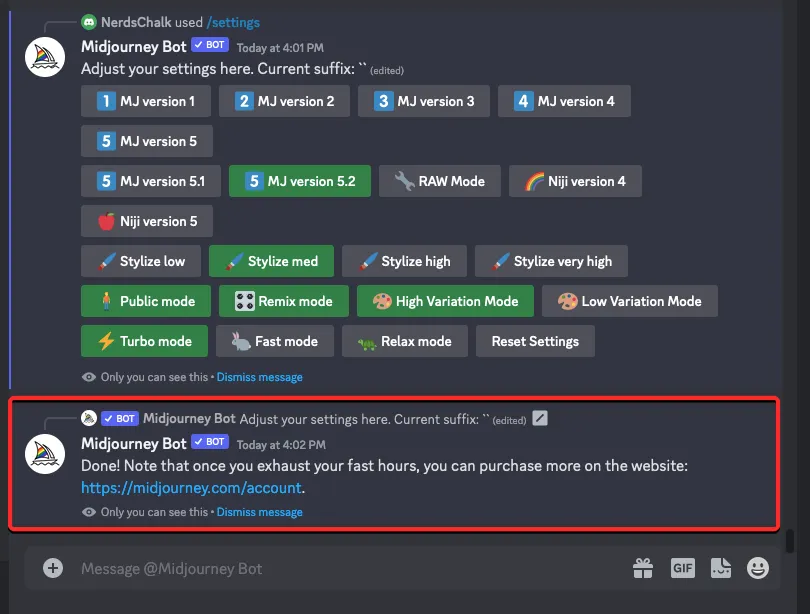
這就是您需要了解的關於中途快速、放鬆和加速模式的全部信息。
有關的



發佈留言